电脑的IP地址也可以改,但是电脑IP地址修改不当会导致无法上网。如果你想改变你电脑的IP地址,你需要先看看你的电脑获得了什么地址。比如你用路由器上网,一般会得到局域网的地址。
192.168.1.2 - 192.168.1.250;我们只需要修改最后一个IP地址,使其成为静态IP地址。如果改成另一个地址,不在路由器局域网内,将无法上网,请慎重修改。
看下面的步骤:
当您在左下方看到您的计算机时,单击windows图标,如图所示。

然后我们点击打开控制面板,如图。
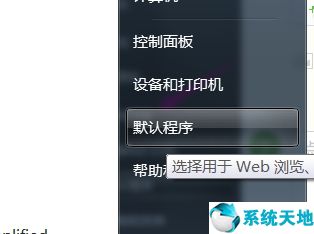
然后让我们选择网络和共享中心,如图。
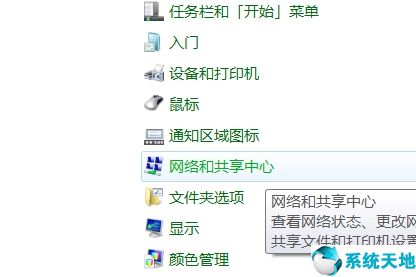
让我们单击更改适配器设置,如图所示。

在这里,我们看到本地连接,点击并选择属性,如图所示。
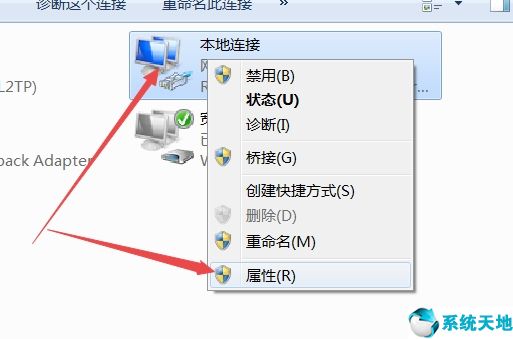
那么我们来选择【网络】,如图。
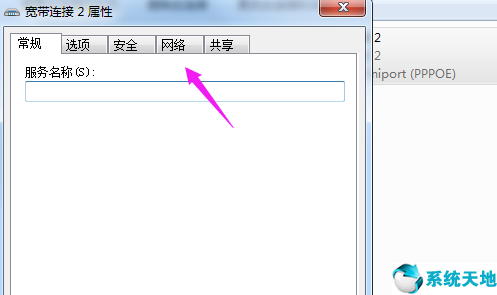
然后我们双击【互联网协议4】,如图。
这里我们可以通过取消自动访问,选择自己输入来更改电脑的IP地址,如图。
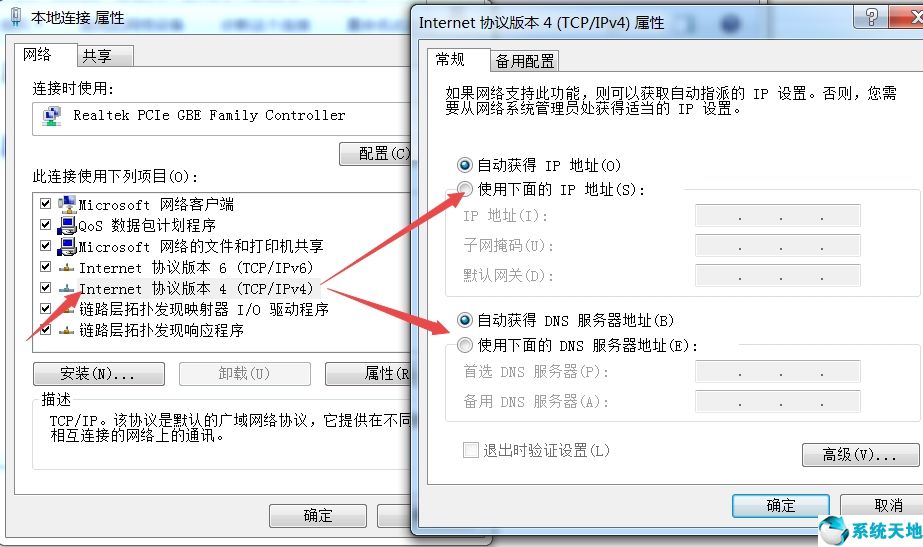
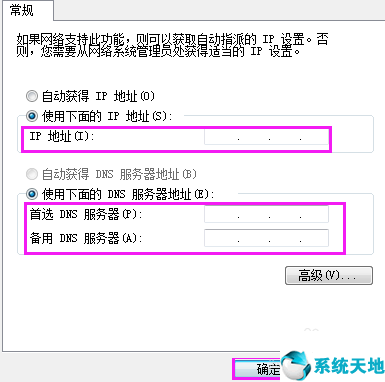
IP地址必须在路由器的DHCP服务范围内。
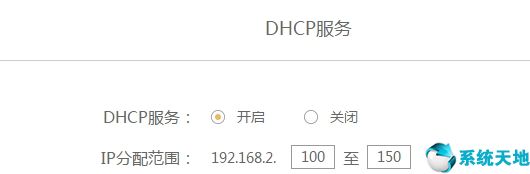
您可以进入路由器查看DHCP IP地址范围。





